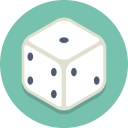Ukryj stronę programu niejawnego programu testów systemu Windows w ustawieniach w systemie Windows 10

W systemie Windows 10 w aplikacji Ustawienia znajduje się specjalna strona, która umożliwia dołączenie do programu Windows Insider i otrzymywanie przedpremierowych kompilacji z najnowszymi funkcjami (i błędami). Jeśli korzystasz ze stabilnej wersji systemu Windows 10 i nie chcesz wypróbować wersji Insider Preview, możesz ukryć stronę Windows Insider Program w aplikacji Ustawienia w systemie Windows 10.
Jak ukryć stronę niejawnego programu testów systemu Windows w aplikacji Ustawienia w systemie Windows 10?
Spis treści
- Ukryj stronę niejawnego programu testów systemu Windows w ustawieniach w systemie Windows 10
- Pokaż stronę niejawnego programu testów systemu Windows w Ustawieniach w systemie Windows 10
- Pobierz pliki rejestru
Ukryj stronę niejawnego programu testów systemu Windows w ustawieniach w systemie Windows 10
Aby ukryć stronę niejawnego programu testów systemu Windows w ustawieniach w systemie Windows 10, wykonaj następujące czynności.
- otwarty Edytor rejestru.
- Przejdź do następującego klucza rejestru:
HKEY_LOCAL_MACHINE OPROGRAMOWANIE Microsoft WindowsSelfHost UI Widoczność
Wskazówka: Jak przejść do żądanego klucza rejestru za pomocą jednego kliknięcia?.
Jeśli nie masz takiego klucza rejestru, po prostu go utwórz. - W prawym okienku utwórz nową 32-bitową wartość DWORD o nazwie Ukryj stronę Insider. Ustaw go na 1.
Nawet jeśli jesteś z 64-bitowym systemem Windows nadal musisz utworzyć 32-bitową wartość DWORD. - Zamknij Edytor rejestru i ponownie otwórz aplikację Ustawienia.
Strona niejawnego programu testów systemu Windows zostanie ukryta w ustawieniach w systemie Windows 10.
Przed:
Później:
Pokaż stronę niejawnego programu testów systemu Windows w Ustawieniach w systemie Windows 10
Aby przywrócić stronę niejawnego programu testów systemu Windows w Ustawieniach i ponownie ją wyświetlić w systemie Windows 10, wykonaj następujące czynności.
- otwarty Edytor rejestru.
- Przejdź do następującego klucza rejestru:
HKEY_LOCAL_MACHINE OPROGRAMOWANIE Microsoft WindowsSelfHost UI Widoczność
Wskazówka: Jak przejść do żądanego klucza rejestru za pomocą jednego kliknięcia?.
- W prawym okienku usuń wartość DWORD o nazwie Ukryj stronę Insider.
- Zamknij Edytor rejestru i ponownie otwórz aplikację Ustawienia.
Spowoduje to przywrócenie strony niejawnego programu testów systemu Windows w Ustawieniach w systemie Windows 10
Obejrzyj poniższy film, aby zobaczyć, jak działa to ulepszenie:
Wskazówka: możesz zasubskrybuj nasz kanał YouTube.
Pobierz pliki rejestru, aby ukryć lub pokazać stronę Windows Insider Program
Aby zaoszczędzić Twój czas, przygotowałem gotowe do użycia pliki rejestru. Użyj ich, aby zrobić to jednym kliknięciem.
Pobierz pliki rejestru
Należy pamiętać, że ta zmiana nie jest oficjalnie udokumentowana i może zostać usunięta w dowolnym momencie przez firmę Microsoft. W chwili pisania tego tekstu działa poprawnie w systemie Windows 10 w kompilacji 14971.
Otóż to.